word文档如何全部替换内容?
发布时间:2016-12-23 来源:查字典编辑
摘要:有时候写文本,里面的内容需要替换掉,一个一个替换太繁琐,我们选择全部替换,可以有效的节省时间提高效率,把握准确度。那么word文档如何全部替...
有时候写文本,里面的内容需要替换掉,一个一个替换太繁琐,我们选择全部替换,可以有效的节省时间提高效率,把握准确度。那么word文档如何全部替换内容?下面就为大家详细介绍一下,一起来看看吧!
方法/步骤
1、先打开word文本
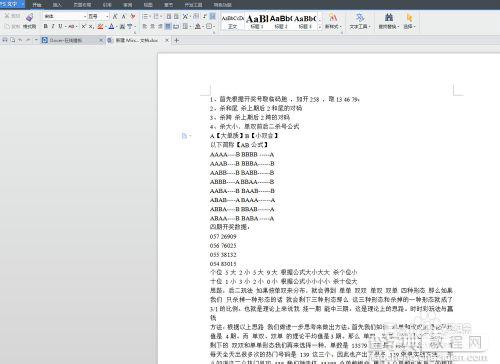
2、在主页面点击开始
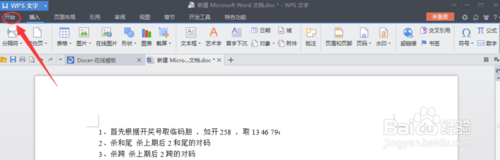
3、在双击击里面的查找替换选项
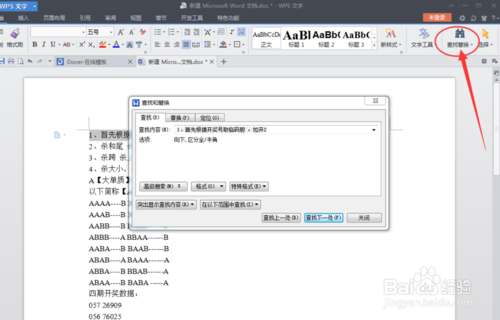
4、再点击替换
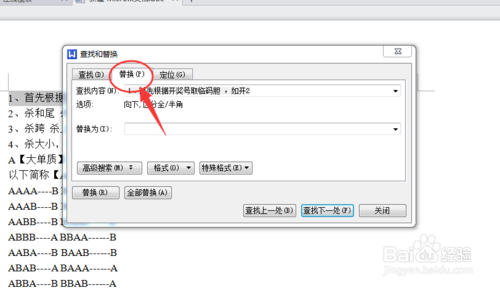
5、在查找内容里下上要被替换掉的,在替换为里面写上被替换为的内容
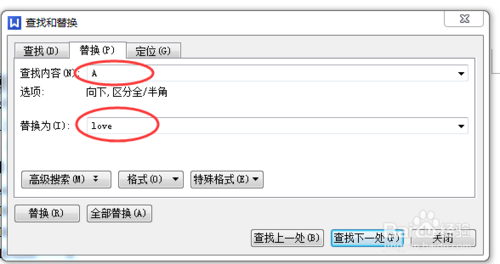
6、点击全部替换会弹出一个对话框,点击确定。
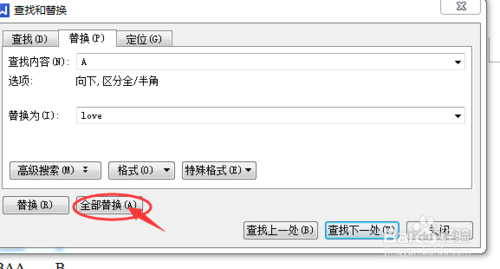
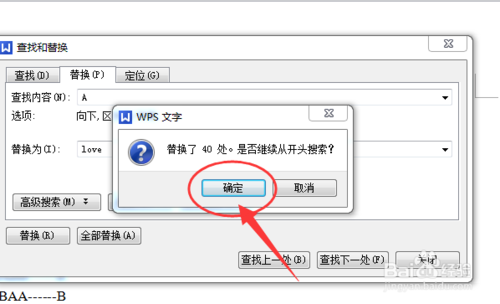
以上就是word文档如何全部替换内容方法介绍,希望能对大家有所帮助!


